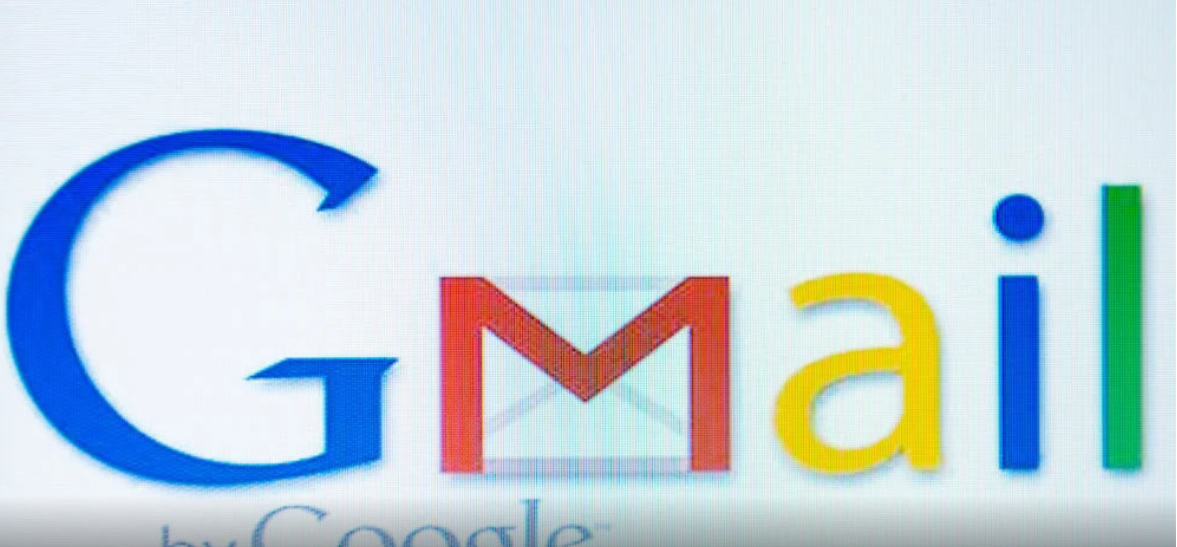Gmail’in e-posta alamama sorununu düzeltme: Müşteri hizmetleriyle telefonda konuşuyorsunuz, hayati bir bilgi hakkında bilgilendirilmediğinizi söylüyorsunuz ve onlar da spam klasörünüzü kontrol edip etmediğinizi soruyor. Bunu yapmadığınızı fark ettiğinizde soğuk terlere boğulursunuz ve tabii ki e-posta oradadır çünkü önemsiz filtreniz düzgün çalışmamıştır. Utançtan ayak parmaklarının kıvrıldığını hissedersin ve telefonu utançla kapatırsın.
E-posta harika olabilir, ancak e-postalarınız düzgün bir şekilde ulaşmadığında, bu gerçek bir acı olabilir. Gmail’in e-posta almamasıyla ilgili sorun yaşıyorsanız deneyebileceğiniz şeyler aşağıda açıklanmıştır.
Kendinize Bir E-posta Gönderin
Gmail’in e-posta almamasıyla ilgili sorun yaşadığınızda iki olası senaryo vardır. Birincisi, hiçbir e-postanın ulaşmamasıdır. İkincisi, bazı e-postalar iletiliyor ancak diğerleri bunu başaramıyor.
Gmail hesabınızdan kendinize e-posta göndererek hangi senaryoyu yaşadığınızı hızlı bir şekilde belirleyebilirsiniz. Bu gerçekleşirse sorun yalnızca belirli e-postalardadır. Ancak e-postayı kendinizden almazsanız, büyük olasılıkla hiçbir e-posta size ulaşmıyor demektir. Durum böyleyse öncelikle bu listenin ilk yarısındaki düzeltmelerden bazılarını denemelisiniz.
İnternet Bağlantınızı Kontrol Edin
Gmail hesabınıza e-posta alamamanızın en basit nedenlerinden biri internet bağlantınızda sorun olmasıdır. Gmail, e-postalarınızı Gmail sunucularından almak için internet bağlantısı gerektirir. Bağlantınız kesilirse hiçbir e-posta alamazsınız.
İnternet bağlantınızı test etmenin hızlı bir yolu hızlı bir web araması yapmaktır. Çalışıyorsa internetiniz muhtemelen iyidir. Web araması yapamıyorsanız ağ bağlantınızı kontrol etmeniz gerekir.
Google’ın Sunucularını Kontrol Edin
Ağ bağlantınız iyiyse sorun karşı tarafta olabilir. Google’ın sunucuları kapalıysa, sunucular tekrar çalışır duruma gelene kadar herhangi bir e-posta alamazsınız.
Bildirilen herhangi bir sorun olup olmadığını görmek amacıyla Gmail sunucularının mevcut durumunu kontrol etmek için downdetector.com gibi bir siteyi kullanabilirsiniz.
Yeterli Depolama Alanına Sahip Olduğunuzdan Emin Olun
Varsayılan olarak, bir Google hesabıyla 15 GB ücretsiz depolama alanına sahip olursunuz. Ancak bu depolama alanı Google Fotoğraflar, Drive ve Gmail dahil olmak üzere Google ürünleri arasında paylaşılır. Depolama alanınız doluysa artık yeni e-posta alamayabilirsiniz. Limitinize yaklaşıp yaklaşmadığınızı görmek için mevcut Google depolama alanınızı kontrol edebilirsiniz. Öyleyse, yer açmak için e-postalarınızın bir kısmını Gmail’den silmeniz veya Google Drive veya Google Fotoğraflar gibi diğer Google uygulamalarından içerik silmeniz gerekebilir.
- Gmail hesabınızda oturum açın.
- Ekranın sağ üst köşesindeki Profil simgesini tıklayın.
Gmail’in E-posta Almamasını Düzeltme
- Google Hesabınızı Yönetin’i tıklayın.
Gmail’in E-posta Almamasını Düzeltme yöntemleri
- Soldaki menüde Ödeme ve Abonelikler’i seçin.
- Hesap Depolama alanına ilerleyin ve Depolamayı Yönet seçeneğine tıklayın.
- Mevcut kullanımınızı görebilirsiniz.
- Maksimum değere yakınsa Gmail, Google Drive veya Google Fotoğraflar’dan bazı içerikleri kaldırmayı deneyin.
Gmail Uygulamasını Güncelleyin
Telefonunuzda Gmail uygulamasını kullanıyorsanız uygulamanın güncel olmaması, yeni e-posta almanızı engelliyor olabilir. Bunun sorunu çözüp çözmediğini görmek için uygulamayı güncellemeyi deneyin.
- Telefonunuzda uygulama mağazasını açın.
- Gmail uygulamasını arayın.
- Arama sonuçlarından Gmail uygulamasını seçin.
- Uygulama düğmesinde Güncelle yazıyorsa, uygulamanın en son sürümüne güncellemek için buna dokunun.
Gmail’in E-posta Almama Sorununu Düzeltme ne işe yarar
- Düğmede Aç yazıyorsa uygulama zaten günceldir.
Posta Uygulamanızı Yeniden Kurun
Gmail’inize erişmek için farklı bir posta uygulaması kullanıyorsanız, bunun nedeni doğru şekilde kurulmamış olabilir. Posta uygulamanızdaki mevcut ayarları kontrol edebilir veya bunların ne olması gerektiğinden emin değilseniz, Gmail hesabınızı posta uygulamanızdan silebilir ve ardından posta hesabınızı kurmayı yeniden deneyebilirsiniz. Bunu yapmanın yöntemleri kullandığınız posta uygulamasına bağlı olacaktır; Bir Gmail hesabını nasıl kaldıracağınızı ve yeniden bağlayacağınızı öğrenmek için tercih ettiğiniz posta uygulamasının özel talimatlarına bakın.
Farklı Bir Tarayıcı Deneyin
Gmail’e bir tarayıcıdan erişiyorsanız sorun kullandığınız tarayıcıdan kaynaklanıyor olabilir. Farklı bir tarayıcı kullanarak Gmail’de oturum açmayı deneyin. Gmail yeni tarayıcıyı kullanarak beklendiği gibi çalışıyorsa sorun büyük olasılıkla orijinal tarayıcıdan kaynaklanıyordur. Bunun sorunu çözüp çözmediğini görmek için önbelleği ve çerezleri temizlemeyi veya yüklü uzantıları devre dışı bırakmayı deneyebilirsiniz.
Gmail’den Çıkış Yapın
Bu bir teknik klişedir, ancak Gmail’in e-posta almamasıyla ilgili sorunlarınızı çözmek için yapmanız gereken tek şey, Gmail hesabınızdan çıkıp tekrar oturum açmak olabilir. Bu, bazı şeyleri sıfırlamak ve Gmail’inizin beklediğiniz gibi çalışmasını sağlamak için yeterli olabilir.
Masaüstünde Gmail’den Nasıl Çıkış Yapılır?
Gmail’i masaüstü bilgisayarda kullanıyorsanız aşağıdaki talimatları izleyerek oturumunuzu kapatabilirsiniz.
- Gmail hesabınızda oturum açın.
- Ekranın sağ üst köşesindeki Profil simgenizi tıklayın.
Gmail’in E-posta Alamama Düzeltme nasıl yapılır
- Oturumu Kapat’ı tıklayın.
- Oturumu kapattıktan sonra Tekrar Oturum Aç’a tıklayın ve kimlik bilgilerinizle oturum açın.
- Gmail’in artık beklendiği gibi çalışıp çalışmadığını görün.